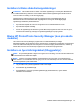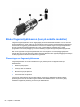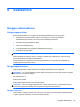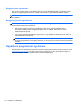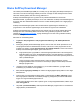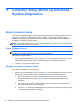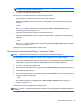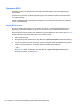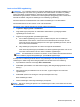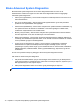HP Notebook Reference Guide - Windows Vista and Windows 7
MERK: Du kan enten bruke pekeutstyr (styrepute, styrepinne eller USB-mus) eller tastaturet til
å navigere og foreta valg i Computer Setup.
2. Trykk på f10 for å gå til Computer Setup.
Du kan gå ut av Computer Setup-menyene på en av disse måtene:
●
Slik avslutter du Computer Setup-menyer uten å lagre endringer:
Klikk på ikonet Exit (avslutt) nede til venstre på skjermbildet, og følg deretter veiledningen på
skjermen.
– eller –
Bruk tabulator-tasten og piltastene til å velge File (fil) > Ignore changes and exit (forkast
endringer og avslutt), og trykk på enter.
●
Slik lagrer du endringer og avslutter Computer Setup-menyer:
Klikk på ikonet Save (lagre) nederst til venstre på skjermbildet, og følg deretter veiledningen på
skjermen.
– eller –
Bruk tabulator-tasten og piltastene til å velge File (fil) > Save changes and exit (lagre endringer
og avslutt), og trykk på enter.
Endringene trer i kraft når datamaskinen startes på nytt.
Gjenopprette standardinnstillinger i Computer Setup
MERK: Harddiskmodusen endres ikke når du gjenoppretter standardinnstillingene.
Slik tilbakestiller du alle innstillingene i Computer Setup til verdiene som er angitt fra fabrikk:
1. Slå på eller start datamaskinen på nytt, og trykk på esc mens meldingen "Press the ESC key for
Startup Menu" (trykk på ESC-tasten for oppstartsmenyen) vises nederst på skjermen.
2. Trykk på f10 for å gå til Computer Setup.
3. Bruk pekeutstyr eller piltastene til å velge File (Fil) > Restore Defaults (Gjenopprett standarder).
4. Følg veiledningen på skjermen.
5. Når du skal lagre endringene og avslutte, klikker du på ikonet Save (Lagre) nederst til venstre på
skjermen, og følger veiledningen.
– eller –
Bruk deretter piltastene til å velge File (Fil) > Save Changes and Exit (Lagre endringer og
avslutt), og trykk på enter.
Endringene trer i kraft når datamaskinen startes på nytt.
MERK: Passord- og sikkerhetsinnstillingene endres ikke når du gjenoppretter standardinnstillingene
fra fabrikk.
Bruke Computer Setup 67